Como corrigir o erro “413 Request Entity Too Large” no WordPress (7 soluções fáceis)
Publicados: 2022-07-05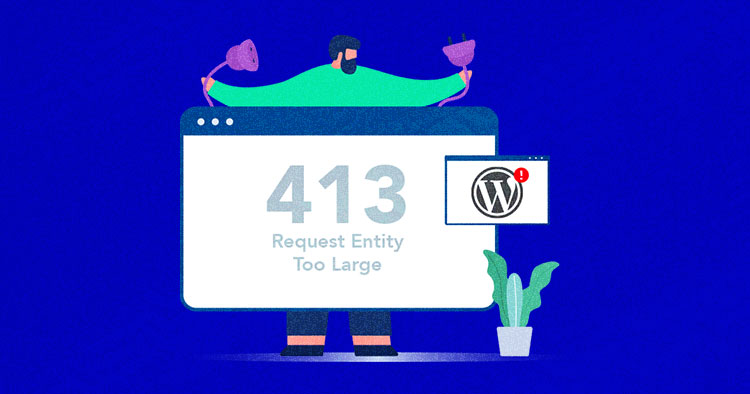
Às vezes, um site mostra erros irritantes que confundem os usuários durante a navegação. Se navegar em outros sites deixa você irritado quando se trata do seu site, as coisas são muito diferentes. Ocorrem muitos tipos de erros de sites, alguns genéricos e outros específicos do WordPress. Um desses erros é 413.
O erro 413 pertence à família de códigos de status HTTP 4xx, que identificam erros ligados à solicitação feita pelo cliente. Neste artigo, você verá o que é o erro “413 Request Entity Too Large” e como corrigi-lo em seu WordPress.
- O que é o erro “Erro 413 Entidade de solicitação muito grande”?
- Por que ocorre o erro “413 Request Entity Too Large”?
- Como corrigir o erro “413 Request Entity Too Large” no WordPress
O que é o erro “Erro 413 Entidade de solicitação muito grande”?
O erro HTTP 413 indica que o servidor não consegue gerenciar a solicitação feita, porque se trata de um arquivo ou bloco de dados ou, novamente, um grupo de arquivos muito grande em relação ao limite máximo que o servidor pode gerenciar.
A janela do navegador geralmente exibe a mensagem “413 Request Entity Too Large”. Este problema pode ocorrer se você tentar fazer upload de arquivos muito grandes através do navegador, ultrapassando os limites impostos pelo webmaster por motivos de segurança ou outros.
Por que ocorre o erro “413 Request Entity Too Large”?
O erro 413 Solicitar entidade muito grande ocorre quando você tenta fazer upload de um arquivo que excede o limite máximo de upload definido em seu servidor web. Ou seja, ao tentar fazer upload de um arquivo muito grande, o servidor web retorna uma mensagem de erro informando ao usuário que “413 Request Entity Too Large”.
A mensagem mostrada ao usuário pode variar dependendo do servidor web e do cliente. A seguir estão as mensagens mais comuns que indicam a ocorrência deste erro:
- Erro 413
- Erro HTTP 413
- Código HTTP: 413
- Solicitar entidade muito grande
- 413. Isso é um erro.
Como corrigir o erro “413 Request Entity Too Large” no WordPress
Como você sabe, o erro 413 geralmente ocorre quando você carrega um arquivo grande em seu servidor web e seu provedor de hospedagem define um limite para o tamanho do arquivo.
Um dos problemas comuns que os webmasters encontram ao gerenciar o WordPress é permitir que o servidor da web permita uploads de arquivos por meio da Biblioteca de mídia. No entanto, se o seu site com tecnologia Nginx não estiver configurado para permitir o upload de arquivos grandes, o processo de upload falhará principalmente.
Mostrarei alguns dos métodos mais fáceis para aumentar o tamanho do upload do arquivo e corrigir o erro 413 Request Entity Too Large no WordPress.
- Redefinir permissões de arquivo
- Carregar manualmente o arquivo via FTP
- Aumentar o tamanho do arquivo de upload
- Modifique seu arquivo Functions.php
- Modifique seu arquivo .htaccess
- Modifique seu arquivo nginx.conf
- Entre em contato com seu provedor de hospedagem
Corrigir erros é mais fácil com Cloudways
Livre-se dos erros do WordPress com um host em nuvem criado para oferecer uma experiência descomplicada e com velocidades incríveis.
1. Redefinir permissões de arquivo
Pode ser que você esteja encontrando esse erro devido ao acesso limitado a um arquivo e à permissão de upload. Portanto, seria ótimo verificar as permissões de arquivo/pasta do WordPress e definir a permissão recomendada e, em seguida, tentar enviar o arquivo para o seu site.
Você pode definir as permissões de um cliente FTP como o FileZilla e, se o seu provedor de hospedagem oferecer alguma opção de redefinição de permissão de arquivo, você poderá corrigi-lo a partir daí.
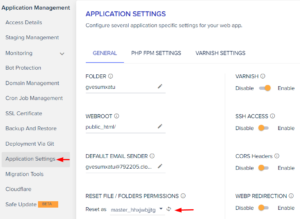
2. Carregar manualmente o arquivo via FTP
É uma boa ideia considerar o FTP para fazer upload de seu arquivo grande, mas observe que se você estiver enviando um arquivo via FileZilla, isso levará mais tempo.
Aqui, você precisará acessar seu servidor web e fazer upload do arquivo arrastando e soltando. Portanto, primeiro você precisa verificar se o seu provedor de hospedagem oferece credenciais de servidor ou acesso SFTP ao seu servidor web.
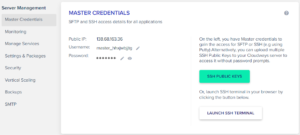
Agora, você precisa do cliente FTP FileZilla para acessar seus arquivos da web, então baixe-o se não tiver um. Em seguida, abra o FileZilla e preencha os respectivos campos; Host, nome de usuário, senha e porta. Você pode ver na imagem abaixo que colei o IP do meu servidor, nome de usuário, senha e 22 como número de porta.
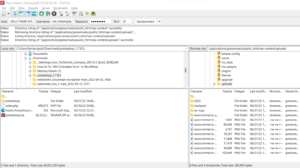
Em seguida, arraste o arquivo que deseja enviar para o seu site a partir da área de trabalho local (lado esquerdo) e solte-o na pasta do seu servidor web. No meu caso, o caminho da pasta do servidor web é /applications/dbname/public_html/wp-content/uploads . Se você deseja fazer upload de qualquer plugin, o caminho da pasta é /applications/dbname/public_html/wp-content/plugins .
3. Aumente o tamanho do arquivo de upload
Muitos bons provedores de hospedagem WordPress oferecem o recurso de configurações de tamanho de arquivo em sua plataforma que permite aos usuários aumentar o valor máximo do tamanho de upload, o tempo máximo de execução, o tamanho máximo da postagem e muito mais.
Agora, vamos ver como você pode aumentar o tamanho do arquivo de upload no painel de hospedagem. Cloudways oferece configurações de aplicativos e servidores a partir das quais você pode aumentar as configurações de upload de arquivos. No painel de gerenciamento de aplicativos, preciso remover o comentário “;” de três valores e aumente o tamanho máximo de upload e postagem para 256M e o tempo de execução para 300.
php_admin_value[post_max_size] = 256 milhões php_admin_value[upload_max_filesize] = 256 milhões php_admin_value[max_execution_time] = 300
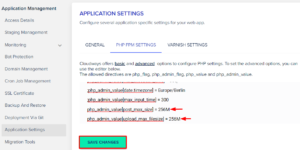
Para verificar se o valor do tamanho do arquivo está atualizado ou não, você precisa criar um arquivo info.php em seu desktop e carregá-lo para a pasta do seu site via FileZilla. Agora, abra qualquer editor de arquivos como Notebook, cole o código a seguir e salve-o comoinfo.php .

<?php phpinfo(); ?>
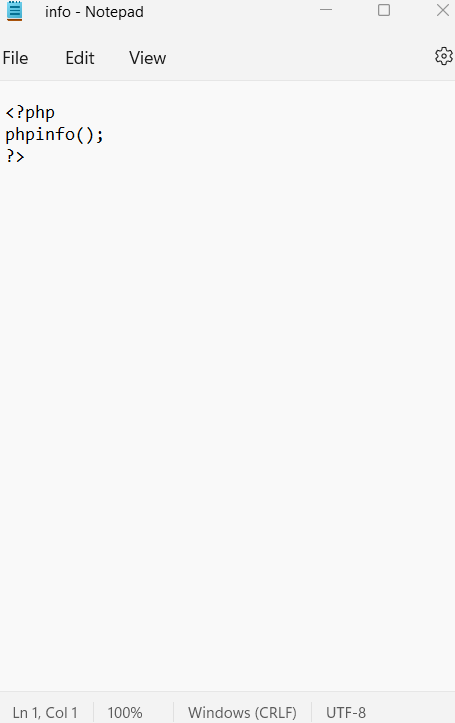
Agora, carregue-o na pasta public_html do seu site.
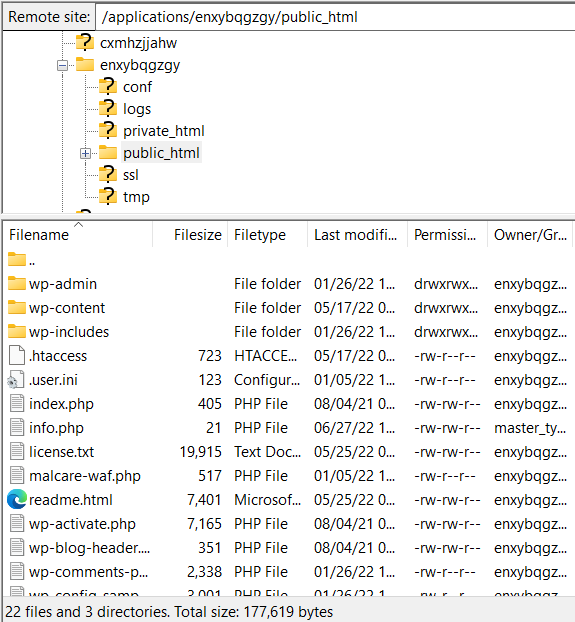
Na próxima etapa, abra seu navegador e execute esta URL “www.seusite.com/info.php”. No meu caso, o URL é https://wordpress-675386-2363839.cloudwaysapps.com/info.php. Procure os valores de administração do PHP que você atualizou; se os valores forem alterados, você aumentou o tamanho do arquivo com sucesso. Depois disso, tente fazer upload do seu arquivo e verifique se o problema foi resolvido ou não.
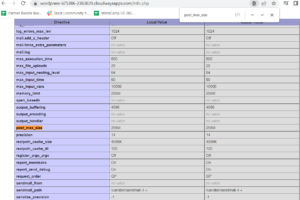
Se o seu provedor de hospedagem não oferecer nenhum recurso para modificar o tamanho do upload do arquivo, vá para o próximo método.
4. Modifique seu arquivo Functions.php
Você pode editar o arquivo functions.php do seu tema e aumentar o tamanho do upload do arquivo. Mas antes disso, você precisará criar um backup de todo o seu site WordPress para recuperação de dados. Os backups ajudam você a recuperar seus arquivos da web se algo der errado.
Você precisa de um cliente FTP como o FileZilla para acessar os arquivos do seu site. Portanto, conecte seu servidor via FileZilla e vá para a pasta do tema ativo. Você encontrará os arquivos do tema na pasta wp-content e no meu caso, o caminho de origem é “ /applications/enxybqgzgy/public_html/wp-content/themes/twentynineteen ”. Em seguida, encontre o arquivo functions.php e clique em View/Edit .
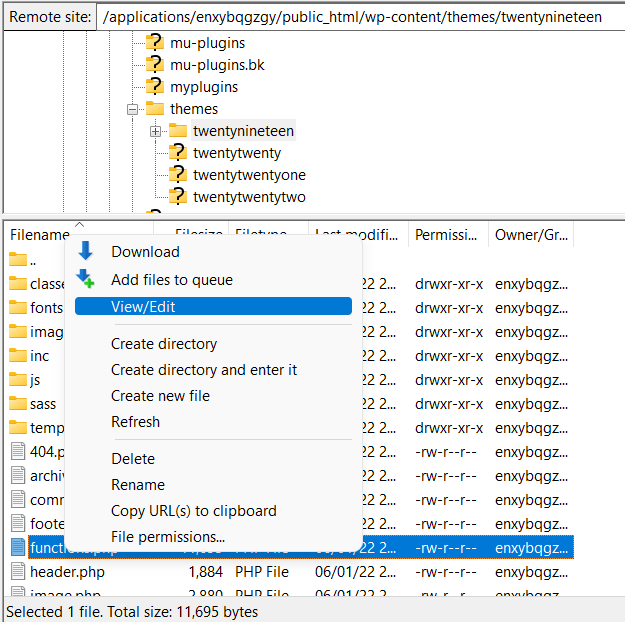
Em seguida, cole as seguintes linhas de código em seu arquivo e salve-o. Isso definirá o tamanho máximo de upload em megabytes. Substitua os números conforme sua necessidade.
@ini_set( 'upload_max_size', '256M'); @ini_set( 'post_max_size', '256M'); @ini_set( 'max_execution_time', '300' );
Depois disso, abra info.php em seu navegador “www.yoursite.com/info.php” e verifique se os valores estão atualizados ou não, depois tente enviar seu arquivo.
Caso isso não funcione, passe para o próximo método.
5. Modifique seu arquivo .htaccess
Se o seu site estiver hospedado no LAMP Stack (usando servidor web Apache e PHP), você pode aumentar o tamanho máximo de upload do seu arquivo .htaccess.
Novamente, você precisa acessar seu arquivo .htaccess de um cliente FTP como o FileZilla e ir para a pasta public_html. Procure o arquivo .htaccess e, se você não encontrar o arquivo .htaccess, provavelmente ele está oculto. Portanto, navegue até os menus FileZilla > Servidore clique emForçar exibição de arquivos ocultos.
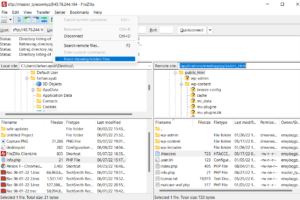
Agora visualize/edite o arquivo .htaccess em um editor de código ou bloco de notas e adicione as seguintes linhas.
php_value post_max_size 256M php_value limite_de_memória 256M php_value max_execution_time 300
Escolha um número e tamanho adequados ao seu site e arquivo. A seguir, abra info.php ““www.yoursite.com/infor.php”” em seu navegador para verificar os tamanhos atualizados como fizemos na etapa anterior.
6. Modifique seu arquivo nginx.conf
O método de solução de problemas acima é para o servidor web Apache, mas se você estiver executando seu site em LEMP (NGINX como servidor web e PHP), você precisa editar nginx.conf , ou seja, localizado em/etc/nginx/,e adicionar o seguinte linha de código para o arquivo.
http{
cliente_max_body_size 100M;
}7. Entre em contato com seu provedor de hospedagem
Se você tentou tudo acima e ainda está enfrentando problemas, seria bom entrar em contato com o suporte de hospedagem e pedir que corrijam o problema o mais rápido possível. Vários provedores de hospedagem oferecem suporte 24 horas por dia, 7 dias por semana, chat e assistência com tickets para ajudar seus clientes.
Hospedagem WordPress confiável a partir de US$ 11/mês
Desfrute de hospedagem descomplicada em uma plataforma em nuvem com aumento de desempenho garantido.
Variações do erro muito grande da entidade de solicitação 413
Existem várias variações do erro '413 Request Entity Too Large', incluindo:
- Código de status 413
- Erro 413
- Entidade muito grande 413
- 413 Solicitação de entidade muito grande
- Erro HTTP 413
- Código de erro HTTP: 413
- 413 Solicitação de entidade muito grande
- 413 Carga útil muito grande
Resumo
O erro 413 Entidade de solicitação muito grande está relacionado ao tamanho da solicitação do cliente. Existem várias maneiras de corrigir esse erro que você leu neste artigo. A maneira mais comum é reduzir o tamanho do arquivo ou alterar as configurações do servidor web para aumentar o tamanho do arquivo de upload. Se você conhece algum outro método que pode ajudar a corrigir o erro HTTP 413, comente na seção abaixo.
perguntas frequentes
P. Como faço para corrigir o erro 413 Entidade de solicitação muito grande?
R. A maneira mais comum de corrigir o erro HTTP 413 é aumentar o tamanho máximo de upload do arquivo de mídia. Outras maneiras são: redefinir permissões de arquivo, fazer upload de arquivos usando um cliente FTP e modificar seus arquivos (fuctions.php/.htaccess/nginx.config).
P. O que significa “Erro HTTP 413”?
R. Se um usuário receber esse erro, é porque você está carregando um arquivo muito grande. Quando um webmaster recebe este relatório, o que ele pode fazer é pedir ao usuário que reduza o tamanho do arquivo e tente carregá-lo novamente.
P. Qual é o tamanho padrão de uma entidade de solicitação 413 muito grande?
R. O tamanho padrão que aciona o erro “413 Request Entity Too Large” varia dependendo das configurações do servidor. Geralmente é configurado para evitar o envio de cargas excessivamente grandes, garantindo a estabilidade do servidor.
P. Como posso corrigir o erro “a página não foi exibida porque a entidade solicitada é muito grande”?
A. Para resolver o problema “Página não exibida porque a entidade solicitada é muito grande”, ajuste as definições de configuração do servidor. Aumente o tamanho permitido para entidades de solicitação nas configurações do servidor ou do aplicativo para acomodar envios de dados maiores.
